Enten det er smarttelefonen, nettbrettet eller datamaskinen din, er det langt å kunne tilpasse hvordan grensesnittet ser ut. din. Dette er noe som manglet fra ChromeOS i en stund, siden du egentlig bare kunne bytte ut din bakgrunnsbilde, går glipp av ting som å bytte mellom lys eller mørk modus, på samme måte som Windows og macOS har å tilby.
Men som vi har sett de siste månedene, forbedrer Google ChromeOS i et imponerende tempo, implementerer funksjoner som har ventet på seg, samtidig som du legger til noen alternativer du ikke forventer. Sent i 2021 med Kanariøybygg av ChromeOS 98, begynte Google å jobbe med en "one-stop shop" for personalisering av beste Chromebooks. Opprinnelig var dette skjult bak et flagg som ble kalt Personalization Hub UI, og å aktivere det ville gi deg et grensesnitt som ligner på det vi har nå.
Slik bruker du Personalization Hub på Chromebooks
1. Åpne Innstillinger app på Chromebooken din.
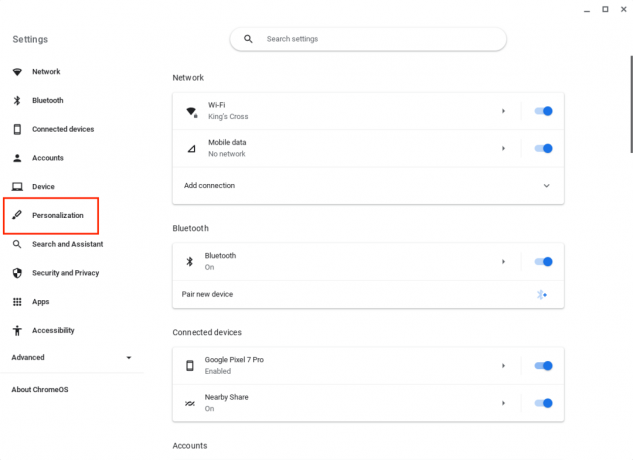
2. Klikk på i venstre sidefelt Personalisering.
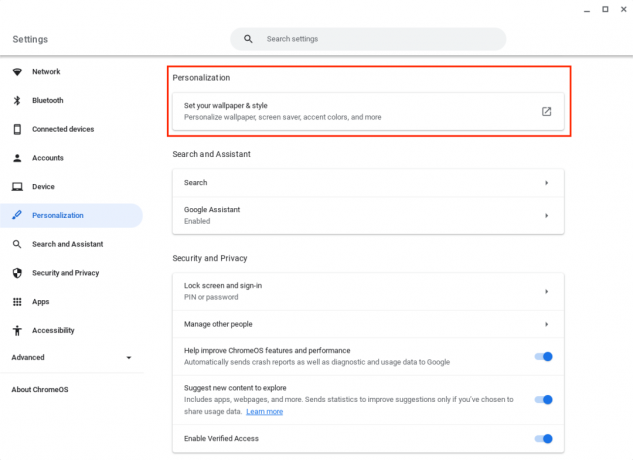
3. Under Personalisering seksjon, klikk Angi bakgrunn og stil.

Herfra vil du kunne endre skrivebordsbakgrunnen din, sammen med å bytte mellom de innebygde lys- og mørkemodusene, eller du kan til og med sette den til Auto. Som du kanskje kan gjette, lar dette Chromebooken din automatisk bruke lys eller mørk modus basert på gjeldende tid. Hvis du bruker Chromebooken din på dagtid, vil UI-elementene samsvare med bakgrunnsbildet ditt, forutsatt at du bruker enten Utstråling eller Element bilder i bakgrunnsvelgeren.
Som vi har vært inne på tidligere, oppdaterte Google også Personalization Hub med muligheten til angi en skjermsparer på Chromebooken når den ikke brukes aktivt og er inaktiv. Når det er aktivert, vil dette vise ting som bildene du velger, sammen med klokkeslett, vær og "medieinfo".
Bilde 1 av 3
Noe du kanskje ikke la merke til med det første, er at Personalization Hub på ChromeOS også gir deg muligheten til å tilpasse profilbildet ditt. Hvis du ser på profilbildet ditt i Hub, vil du se en blyant ikonet, og når du klikker på det, er det mer enn 40 forskjellige forhåndsutfylte alternativer å velge mellom hvis du vil endre avataren din. I tillegg kan du velge et av dine egne bilder som skal brukes som en avatar, eller bruke Chromebooks innebygde kamera til å ta en selfie og angi den som avatar.
Det er enda et alternativ tilgjengelig fra Personalization Hub på Chromebooks som bare vises hvis du bruker en av beste gaming Chromebooks. Noen Chromebooks, for eksempel den nye Acer Chromebook 516 GE, inkluderer tilpasset RGB-bakgrunnsbelysning for tastaturene. Og mens dette er aktivert direkte fra esken, kan du også tilpasse bakgrunnsbelysningen fra Personalization Hub.
Det kan virke lite, men dette er flott for ChromeOS
Det er helt utrolig å se arbeidet Google har lagt ned i ChromeOS. Chromebook er ikke bare for klasserommet lenger, ettersom vi kommer nærmere og nærmere å se et fullverdig alternativt operativsystem. Og selv om noe som Personalization Hub kan virke underlig og trivielt, er det rett og slett ikke det tilfelle, siden det er noe du forventer å finne på hvilken som helst datamaskin du plukker opp, uansett OS.
I tillegg gir det å bringe Personalization Hub til Chromebooks også de som henter en med adresserbar og tilpassbar RGB-tastaturbakgrunnsbelysning et sted å gjøre endringer uten å bekymre seg for aktivere flagg på ChromeOS. Vi er ikke helt sikre på hva annet Google kan bringe til Personalization Hub, men vi er glade for at det er her.

Acer Chromebook 516 GE
Gaming Chromebook er her
Vi trodde aldri denne dagen skulle komme, men du kan nå kjøpe en Chromebook med 120Hz oppdateringsfrekvens og innebygd RGB-tastatur. Og selv om Chromebook 516 GE kan være fokusert på spill, er det et utmerket alternativ uansett hva du trenger å gjøre.
